Form liên hệ trong WordPress là tính năng cần thiết giúp độc giả tương tác với admin. Nó càng cần thiết hơn đối với những website làm về bán hàng online, dịch vụ hay tư vấn. Vì thế trong quá trình thiết kế website bằng WordPress bạn cũng nên tìm hiểu về cách tạo Form liên hệ. Bài viết sau sẽ giúp bạn điều này!
Hướng dẫn tạo Form liên hệ trong WordPress
Các plugin được dùng nhiều nhất hiện nay phải kể đến
- Contact Form 7
- WPForms Lite
- Ninja Forms
Ngoài còn có
- Jetpack’s Contact Form Module
- Gravity Forms
- Formidable Forms
Nhưng trong khuôn khổ bài viết này mình sẽ chỉ hướng dẫn bạn tạo Form liên hệ bằng Contact Form 7, WPForms Lite và Ninja Forms thôi nhé!
1. Contact Form 7
Sau đây là các bước cấu hình Contact Form 7 trong WordPress để thực hiện gửi email.
Bạn có thể cài trực tiếp trên WordPress bằng cách ấn vào Plugin => Add new gõ Contact Form 7 vào ô tìm kiếm
Hoặc download tại đây rồi upload lên
Sau khi cài xong cần ấn Active để kích hoạt

Sau khi cài đặt xong, nhìn sang menu bên trái phần quản trị WordPress thấy Contact bạn rê chuột

Tại phần quản trị của Contact Form 7
Bạn sẽ điền tiêu đề
Mặc định nó sẽ có 4 trường liên hệ
- Your name
- Your Email
- Subject
- Your message
Các trường này bạn có thể thay đổi tên bằng tiếng Việt được nhé. Chẳng hạn như Your name đổi thành Tên của bạn.

Ấn qua tab mail
Khu vực này bạn sẽ cấu hình email gửi. Nếu trong trường hợp không gửi được Mail bạn sẽ phải cấu hình cấu hình Gmail gửi SMTP (Ở dưới bài viết này có dẫn tới bài viết khác để hướng dẫn.)
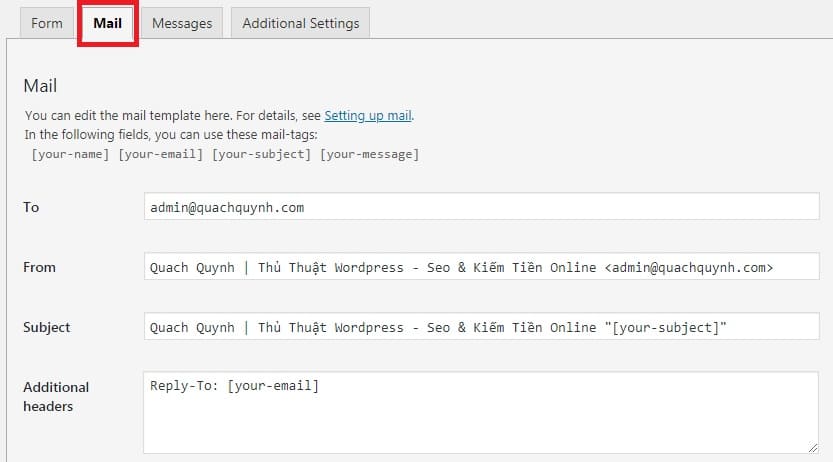
Ấn qua tab Messages
Khu vực này để chỉnh sửa tin nhắn thành tiếng Việt.
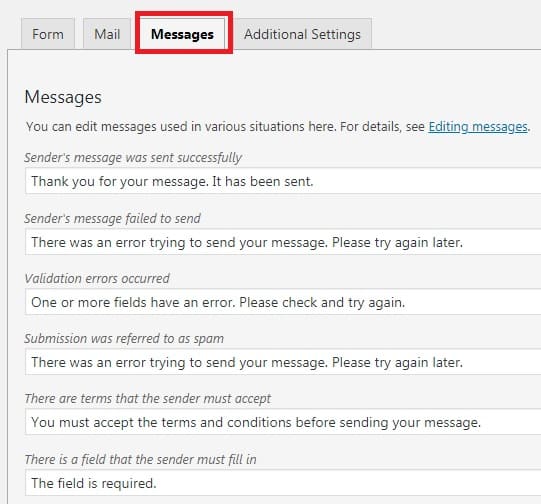
Sau khi thiết lập cấu hình đầy đủ bạn ấn Save để lưu lại.
Nó sẽ đưa cho bạn một đoạn Shortcode, copy toàn bộ shortcode đó đưa vào widget sidebar hoặc trong phần bài viết.

Đưa vào sidebar bạn làm như sau
Vào Apereance => Widget
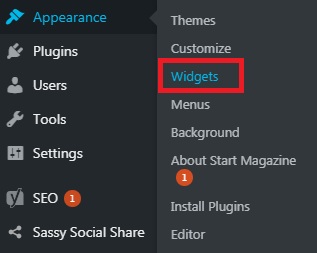
Ấn giữ chuột kéo tab Custom HTML vào khu vực Sidebar

Tiếp theo bạn paste đoạn Shortcode vừa nãy cho vào và lưu lại.

Đưa vào phần bài viết
Bạn nhấp vào tab Text để nó chuyển qua dạng mã, sau đó paste đoạn shortcode vào

Sau khi thực hiện xong bạn ra trình duyệt để test. Nhưng như mình đã nói trên để gửi Mail được bạn phải cấu hình cấu hình SMTP Gmail WordPress thì Form liên hệ mới hoạt động được.
2. WPForms

Sau khi cài đặt xong bạn nhấp vào WPForms => Add new

Điền tên Form và chọn Template bằng cách nhấp vào Create a Blank Form

Tại đây bạn sẽ kéo/ thả các trường vào trong khu vực trống màu trắng

Xong xuôi bạn ấn Save để lưu lại

Tiếp theo ấn vào Embed để lấy Shortcode. Chèn vào sidebar hoặc bài viết tương tự như hướng dẫn với Contact Form 7
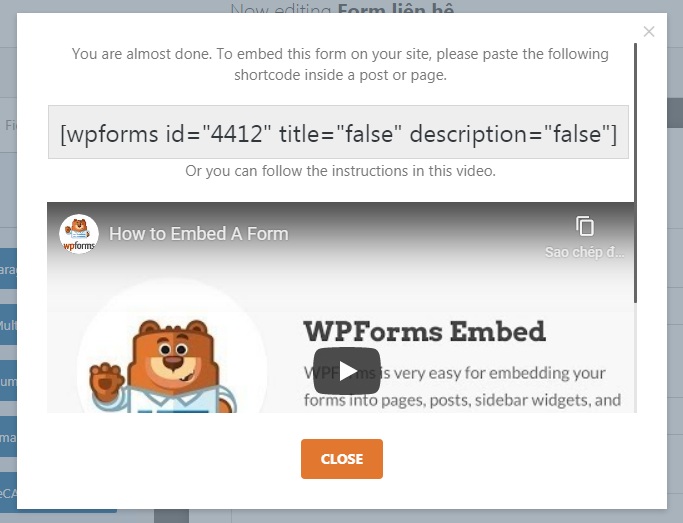
Trên đây là bài viết hướng dẫn bạn cách tạo Form liên hệ trong WordPress, bạn có thể dùng cho blog hoặc website. Đây là một chức năng khá cần thiết đấy vì vậy hãy đọc thật kỹ để thực hành tốt hơn nhé!
Đọc thêm bài viết: Hướng dẫn cấu hình SMTP của Gmail cho WordPress







Hướng dẫn cách tắt comment trong wordpress
Trong quá trình xây dựng và quản lý một trang web WordPress, việc tắt chức năng comment có thể là một yêu cầu phổ biến. Điều này…